
Ajuste o zoom do Mac para o ambiente ao seu redor
Você pode usar o Mac e outra câmera conectada para ampliar o que está ao seu redor, como um quadro branco ou uma tela. Também é possível usar a câmera integrada do Mac para ampliar o zoom do ambiente ou de si, por exemplo, quando você está se maquiando ou colocando lentes de contato. Para facilitar a visualização da tela, é possível personalizar as cores de fundo, layouts e fontes. Além disso, o Mac lê em voz alta os textos que estão ao seu redor.
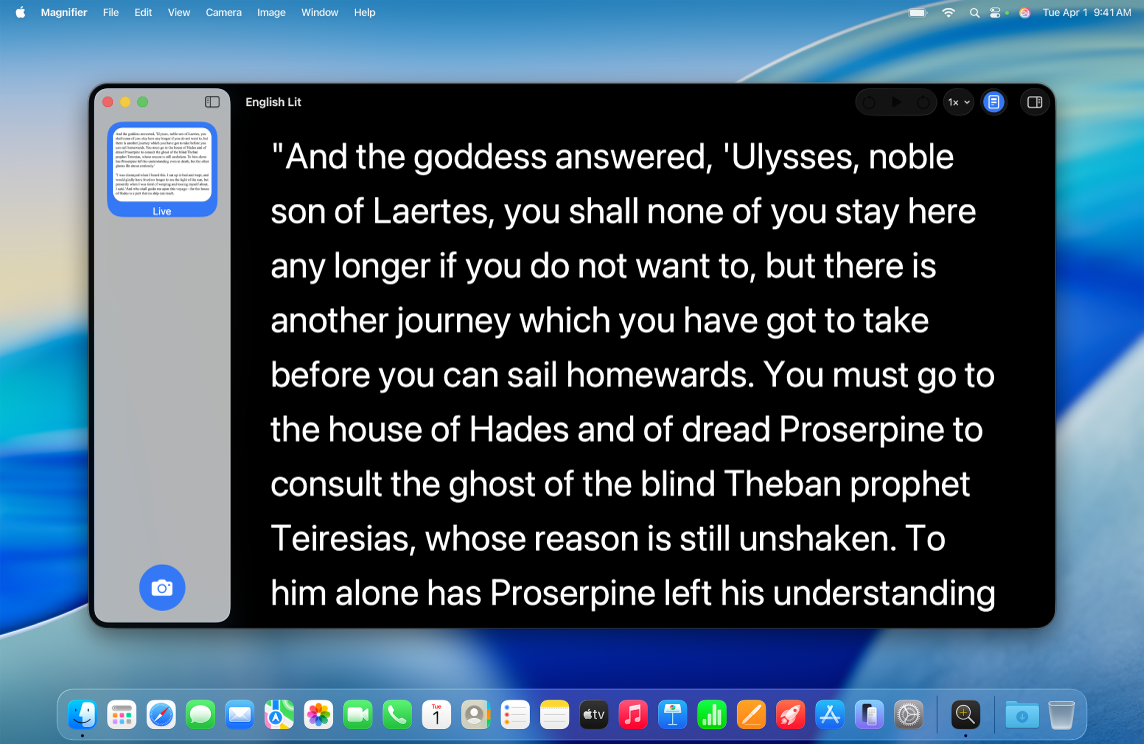
Nota: o conteúdo falado do app Lupa não está disponível em todos os países ou regiões.
Amplie e tire fotos do que está ao seu redor
Abra o app Lupa
 no Mac.
no Mac.Execute uma das seguintes ações:
Conectar uma câmera USB ou um iPhone ao Mac usando uma conexão com fio.
Conectar a câmera do iPhone ao Mac usando a Continuidade.
Consulte Use o iPhone como webcam do Mac para obter mais informações.
Usar a câmera integrada do laptop Mac.
Na barra de menus, clique em Câmera e escolha a câmera.
Execute uma das seguintes ações:
Capturar uma imagem: clique em
 , escolha a imagem na barra lateral e clique em
, escolha a imagem na barra lateral e clique em  ou
ou  para ampliar ou reduzir.
para ampliar ou reduzir.Nota: depois de capturar uma imagem, você pode acessá‑la na barra lateral.
Ampliar ou reduzir o que está ao seu redor: clique em
 ou
ou  para ampliar ou reduzir o vídeo ao vivo da câmera.
para ampliar ou reduzir o vídeo ao vivo da câmera.
Salve, visualize e compartilhe imagens no app Lupa
Você pode capturar imagens no app Lupa e compartilhá‑las, salvá‑las em documentos no Mac ou acessá‑las depois.
Abra o app Lupa
 no Mac.
no Mac.Na barra de menus, escolha Arquivo e execute uma das seguintes ações:
Novo: abre uma nova janela.
Para saber como capturar uma imagem no app Lupa, consulte Amplie e tire fotos do que está ao seu redor.
Abrir: abre uma imagem ou documento criado anteriormente.
Abrir Recentes: abre uma imagem ou documento visualizado recentemente.
Fechar: fecha a janela atual.
Salvar: salva uma imagem no Mac.
Duplicar: duplica uma imagem ou janela.
Renomear: para renomear um documento.
Mover Para: move uma imagem ou documento para um novo local no Mac, como a Mesa ou Downloads.
Reverter Para: reverte as alterações que você fez em uma imagem ou grupo de imagens.
Compartilhar: compartilha uma imagem, um grupo de imagens ou um documento.
Facilite a visualização do que está ao seu redor
Abra o app Lupa
 no Mac.
no Mac.Execute uma das seguintes ações:
Conectar uma câmera USB ou um iPhone ao Mac usando uma conexão com fio.
Conectar a câmera do iPhone ao Mac usando a Continuidade.
Consulte Use o iPhone como webcam do Mac para obter mais informações.
Usar a câmera integrada do laptop Mac.
Na barra de menus, clique em Câmera e escolha a câmera.
Execute uma das seguintes ações:
Capturar uma imagem: clique em
 e escolha a imagem na barra lateral.
e escolha a imagem na barra lateral.Ver o vídeo ao vivo da câmera: clique em Visualização em Tempo Real na barra lateral.
Clique em
 no canto superior direito.
no canto superior direito.Execute uma das seguintes ações:
Endireitar: ative ou desative esse ajuste para endireitar fotos que foram tiradas de um ângulo não ideal.
Contraste: ajuste o contraste arrastando o controle deslizante para a esquerda ou para a direita.
Brilho: ajuste o brilho arrastando o controle deslizante para a esquerda ou para a direita.
Filtros: escolha um filtro.
Dica: clique em Salvar Como Ajuste Padrão se quiser que esses ajustes apareçam na próxima vez que você visualizar uma imagem ou o ambiente ao seu redor.
Facilite a leitura de textos ao seu redor
Abra o app Lupa
 no Mac.
no Mac.Execute uma das seguintes ações:
Conectar uma câmera USB ou um iPhone ao Mac usando uma conexão com fio.
Conectar a câmera do iPhone ao Mac usando a Continuidade.
Consulte Use o iPhone como webcam do Mac para obter mais informações.
Usar a câmera integrada do laptop Mac.
Na barra de menus, clique em Câmera e escolha uma câmera.
Execute uma das seguintes ações:
Capturar uma imagem: clique em
 e escolha a imagem na barra lateral.
e escolha a imagem na barra lateral.Ver o vídeo ao vivo da câmera: clique em Visualização em Tempo Real na barra lateral.
Clique em
 e clique em
e clique em  no canto superior direito.
no canto superior direito.Execute uma das seguintes ações:
Tema: escolha um tema de cores, como Claro ou Escuro.
Cor: escolha uma cor para o texto ou para o fundo.
Fonte: escolha uma fonte, sua aparência ou tamanho.
Caracteres de Alta Legibilidade: ative os Caracteres de Alta Legibilidade.
Nota: essa opção está disponível somente quando você usa a Fonte do Sistema.
Linha: escolha
 ,
,  ou
ou  para personalizar o espaçamento entre as linhas.
para personalizar o espaçamento entre as linhas.Palavra: escolha
 ,
,  ou
ou  para personalizar o espaçamento entre as palavras.
para personalizar o espaçamento entre as palavras.Caractere: escolha
 ,
,  ou
ou  para personalizar o espaço entre os caracteres.
para personalizar o espaço entre os caracteres.Largura do Conteúdo Legível: escolha
 ,
,  ou
ou  para personalizar a largura do texto.
para personalizar a largura do texto.Links: ative ou desative a opção Mostrar Links. Ao ativar essa opção, você pode personalizar a cor dos links.
Destaque de Reprodução: ative ou desative a opção Mostrar Destaque. Ao ativar essa opção, você pode personalizar o estilo ou a cor dos destaques.
Redefinir ao Padrão: clique em Redefinir ao Padrão para redefinir os ajustes selecionados.
Ouça textos ao seu redor
Abra o app Lupa
 no Mac.
no Mac.Execute uma das seguintes ações:
Conectar uma câmera USB ou um iPhone ao Mac usando uma conexão com fio.
Conectar a câmera do iPhone ao Mac usando a Continuidade.
Consulte Use o iPhone como webcam do Mac para obter mais informações.
Usar a câmera integrada do laptop Mac.
Na barra de menus, clique em Câmera e escolha a câmera.
Execute uma das seguintes ações:
Capturar uma imagem: clique em
 e escolha a imagem na barra lateral.
e escolha a imagem na barra lateral.Ver o vídeo ao vivo da câmera: clique na visualização de Transmissão ao Vivo na barra lateral.
Clique em
 no canto superior direito.
no canto superior direito.Execute uma das seguintes ações:
Ouvir o texto: clique em
 .
.Pausar o texto: clique em
 .
.Retroceder ou avançar: clique em
 ou
ou  .
.Aumentar ou diminuir a velocidade: clique em
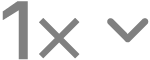 e selecione uma velocidade.
e selecione uma velocidade.